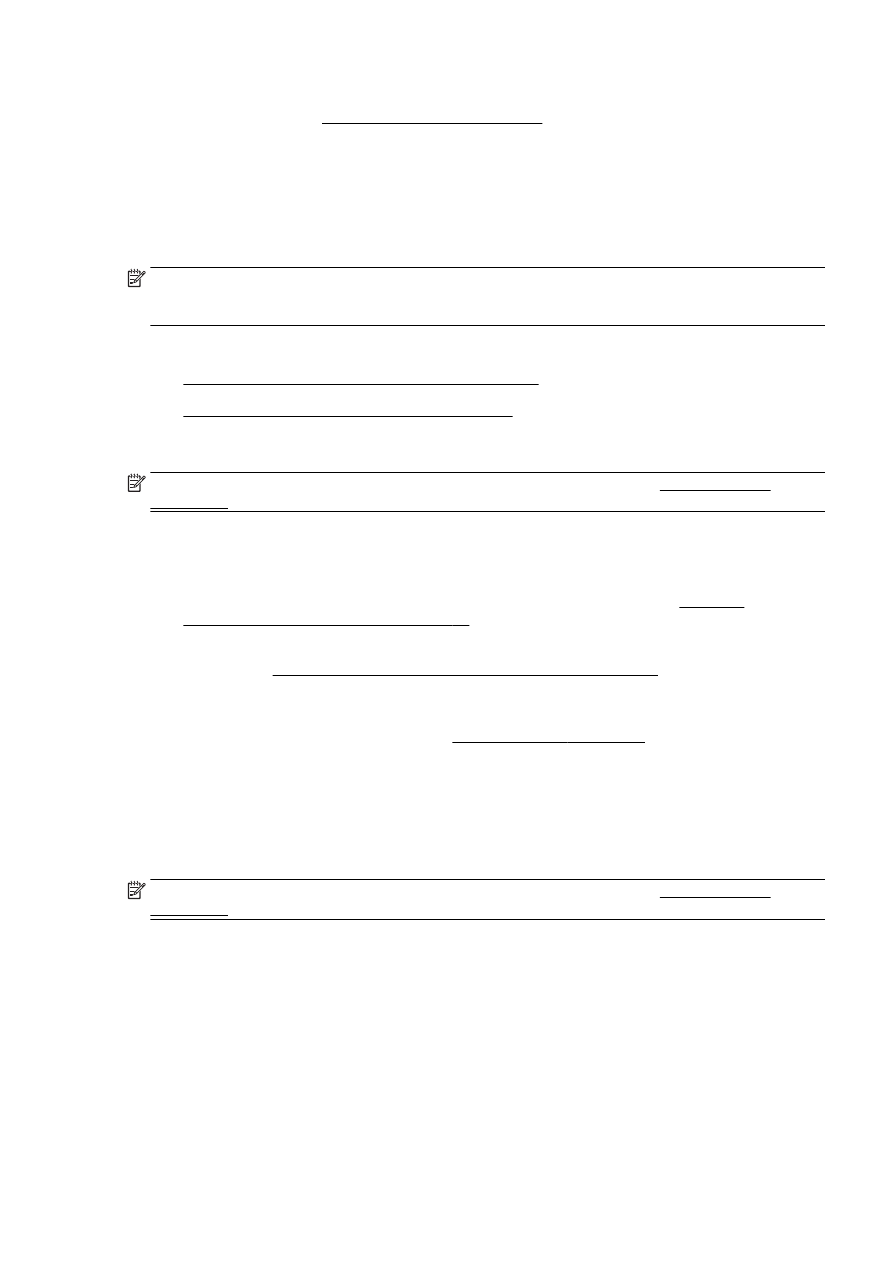
Endre fra en USB-tilkobling til en trådløs tilkobling
Endre fra en Ethernet-tilkobling til en trådløs tilkobling
MERK: Sjekk forutsetningene før du begynner. Du finner mer informasjon i Før du begynner
på side 106.
Slik bytter du fra en Ethernet-tilkobling til en trådløs tilkobling (Windows)
1.
Koble Ethernet-kabelen fra skriveren.
2.
Åpne skriverprogramvaren etter installeringen. Du finner mer informasjon i Åpne HP-
skriverprogramvaren (Windows) på side 38.
Kjør Veiviser for trådløs konfigurasjon for å etablere den trådløse tilkoblingen. Du finner mer
informasjon i Konfigurere skriveren i det trådløse nettverket på side 106.
Slik bytter du fra en Ethernet-tilkobling til en trådløs tilkobling (OS X)
Før du fortsetter bør du gå gjennom listen på Før du begynner på side 106.
1.
Koble skriveren til det trådløse nettverket.
2.
Bruk HP Setup Assistant i Programmer/Hewlett-Packard/Device Utilities til å endre skriverens
programvaretilkobling til trådløs.
Endre fra en USB-tilkobling til en trådløs tilkobling
MERK: Sjekk forutsetningene før du begynner. Du finner mer informasjon i Før du begynner
på side 106.
Slik endrer du fra en USB-tilkobling til et trådløst nettverk (Windows)
1.
Gjør ett av følgende, avhengig av operativsystemet:
●
Windows 8: Høyreklikk på et tomt område på startskjermen, klikk på Alle apper på
applinjen, velg skrivernavnet og klikk på Verktøy.
●
Windows 7, Windows Vista og Windows XP: Klikk på Start fra datamaskinens skrivebord,
velg Alle programmer, klikk på HP, klikk på , og klikk deretter på mappen for skriveren.
2.
Velg Skriveroppsett og programvare.
3.
Velg Konverter USB-tilkoblet skriver til trådløs. Følg veiledningen på skjermen.
NOWW
Konfigurere skriveren for trådløs kommunikasjon 107
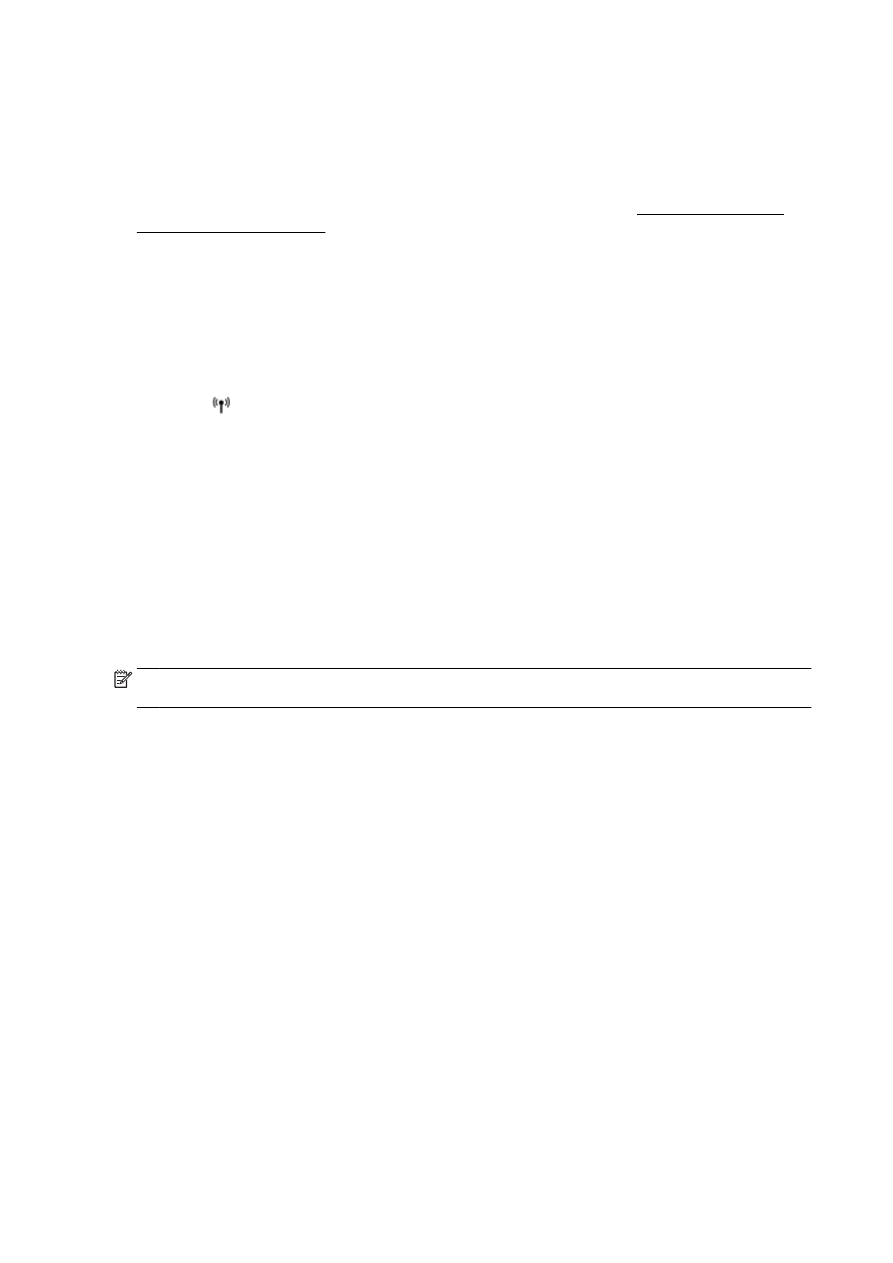
Endre fra en USB-tilkobling til et trådløst nettverk (OS X)
1.
Koble skriveren til det trådløse nettverket.
2.
Bruk HP Setup Assistant i Programmer/Hewlett-Packard/Device Utilities til å endre skriverens
programvaretilkobling til trådløs.
Lær mer om hvordan du bytter fra en USB-tilkobling til en trådløs tilkobling. Klikk her for å koble til
Internett for mer informasjon.